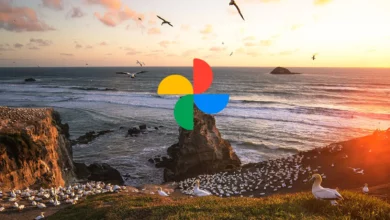كيف تصنع توقيعًا وبصمة إصبع على ملف PDF؟ – وقّع المستندات الخاصة بك
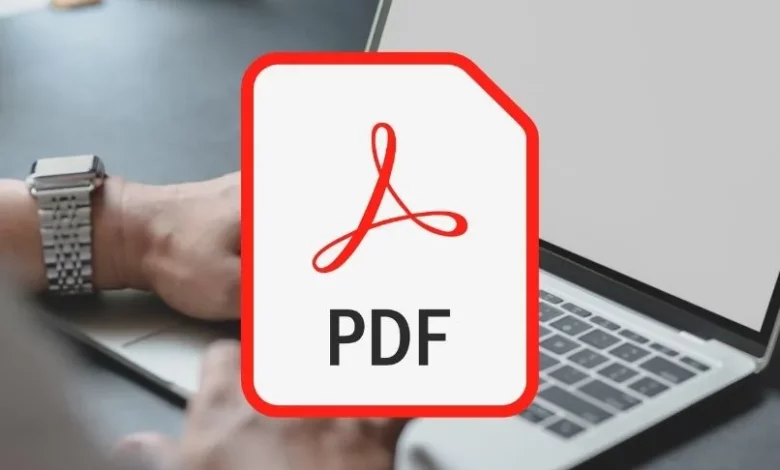
إذا كنت ترغب في عمل توقيع وبصمة إصبع على ملف PDF ، فيجب أن تعلم أنه من السهل جدًا القيام بذلك ولا يتطلب خطوات معقدة ، حيث سيتعين عليك فقط استخدام جهاز كمبيوتر يسمح لك برقمنة توقيعك وبصمة إصبعك ، و ثم يكون لديك توقيعك وبصمة إصبعك ، يمكنك إدراج توقيعك في PDF أو مستندات Word أو مستندات Google.
كيف تصنع توقيعك وبصمتك بسهولة؟
إذا كنت ترغب في إنشاء توقيعك وبصمة إصبعك ، لتتمكن من استخدامها في أي مستند ، فيجب أن تعلم أنك ستحتاج إلى رقمنة كل من توقيعك وبصمة إصبعك ، وللقيام بذلك سيتعين عليك مسح توقيعك وبصمة إصبعك ، وهو أمر سهل وسريع جدًا ، إما باستخدام ماسح ضوئي احترافي ، أو ببساطة التقاط صورة بهاتفك ، كلتا الطريقتين فعالتان بنفس القدر ، لأن كل ما تحتاجه هو أن يكون لديك ملف بتوقيعك وبصمة إصبعك بتنسيق JPG أو PNG.

قم بإنشاء توقيعك الرقمي
- يجب أن تكتب توقيعك بشكل مقروء على قطعة من الورق.
- بعد ذلك سيتعين عليك مسح توقيعك ضوئيًا ، وللقيام بذلك يمكنك استخدام ماسح ضوئي أو يمكنك أيضًا التقاط صورة لقطعة الورق.
- ثم سيتعين عليك حفظ صورة توقيعك على جهاز الكمبيوتر الخاص بك ، ويجب أن تأخذ في الاعتبار أن الملف يجب أن يكون بتنسيق JPG أو PNG.
- تأكد من عدم وجود أي تلف بالملف ، في حالة رغبتك في تحرير الصورة لاقتصاصها أو تغيير حجم الملف ، يجب عليك استخدام محرر الصور.
تعلم كيفية إنشاء بصمة إصبعك
- اغمس إصبعك بالحبر الداكن ، ثم ضع إصبعك بالحبر على ورقة بيضاء ، وتأكد من أن البصمة مقروءة.
- قم برقم بصمة إصبعك ، وللقيام بذلك ، يجب عليك مسح الورقة ضوئيًا أو التقاط صورة لها ببصمة إصبعك.
- ثم سيتعين عليك حفظ صورة بصمتك على جهاز الكمبيوتر الخاص بك بتنسيق JPG أو PNG .
- إذا كنت تريد اقتصاص ملفك أو تغيير حجمه ، فستحتاج إلى استخدام محرر صور.
كيف تدخل بصمة إصبعك في مستند PDF؟
إذا كنت تريد التوقيع أو وضع بصمة إصبعك على مستنداتك ، فيجب أن تعلم أنه يمكنك القيام بذلك من برنامج Acrobat Reader DC ، أو من مستندات Google ، أو يمكنك أيضًا القيام بذلك من Microsoft Word ، ستحتاج فقط إلى توقيعك وبصمات الأصابع رقمية ، وأن لديهم تنسيقًا للصورة ، فما عليك سوى تنفيذ بضع خطوات بسيطة لتتمكن من إدخال توقيعك وبصمة إصبعك في جميع مستنداتك.

من Acrobat Reader DC
- افتح برنامج Adobe Acrobat DC على جهاز الكمبيوتر الخاص بك.
- انتقل إلى الجزء العلوي من الملف الخاص بك وانقر فوق علامة التبويب “أدوات”
- حدد خيار “ملء وتوقيع” .
- ثم في شريط الأدوات في الأعلى ، انقر على أيقونة “تسجيل”.
- حدد خيار “إضافة توقيع” ، وسيفتح مربع حوار حيث يمكنك كتابة ورسم وإدراج صورة من توقيعك أو بصمة إصبعك.
- انقر على أيقونة “صورة” وستفتح نافذة حيث تحتاج إلى تحديد موقع صورة بصمة الإصبع وتحديدها ، ثم انقر فوق الزر “تطبيق” .
- ثم ستحتاج إلى وضع صورة بصمة إصبعك في المكان الذي تريده.
في مستندات جوجل
- افتح متصفح Google Chrome على جهاز الكمبيوتر الخاص بك.
- تسجيل الدخول باستخدام حساب جوجل الخاص بك.
- في الجانب الأيمن العلوي ، انقر فوق أيقونة التطبيقات الموجودة على الجانب الأيسر من صورة المستخدم الخاصة بك ، وحدد رمز المستندات.
- حدد مستند محرر مستندات Google الذي تريد إدخال بصمة إصبعك فيه.
- في شريط الأدوات ، انقر فوق علامة التبويب “إدراج”.
- حدد خيار “صورة” وانقر على “تحميل من الكمبيوتر” ، وستفتح نافذة حيث يجب عليك تحديد موقع الملف على جهاز الكمبيوتر الخاص بك.
- بمجرد تحميل صورة البصمة الخاصة بك إلى ملف Doc ، ستحتاج إلى وضعها في أي مكان تريده.
يمكنك القيام بذلك في Word
- افتح برنامج Microsoft Word على جهاز الكمبيوتر الخاص بك.
- حدد ملف Word الذي تريد إدراج بصمتك فيه.
- توجه إلى شريط الأدوات العلوي وانقر فوق علامة التبويب “إدراج”.
- انقر فوق رمز “الصور” ، وستفتح نافذة حيث يجب عليك تحديد صورة بصمة إصبعك وتحديدها.
- ثم يجب عليك وضع صورة بصمة إصبعك في المكان الذي تريده ، ثم النقر فوق رمز “حفظ” ، أو الضغط على مفاتيح Ctrl + G على لوحة المفاتيح.

أين يمكنك إدخال توقيعك الرقمي دون استخدام البرامج؟
لإدراج توقيع في PDF دون الحاجة إلى استخدام البرامج ، يجب عليك استخدام منصات عبر الإنترنت لتحرير مستندات PDF ، وهي إحدى الصفحات عبر الإنترنت التي يمكنك استخدامها في Sejda ، وهي منصة مجانية تتيح لك إدراج الرسم أو الكتابة أو الإدراج توقيع. طريقة سهلة وبسيطة للغاية ، ما عليك سوى تنفيذ بضع خطوات بسيطة.
من موقع سجدة
- اذهب إلى موقع سجدة.
- انتقل إلى الأعلى وانقر على “جميع الأدوات”.
- ثم يجب عليك تحديد خيار “ملء وتوقيع”.
- لتحديد ملف PDF ، انقر فوق الزر “تحميل” لاختيار ملف.
- انقر فوق “توقيع” ، ثم حدد “إضافة توقيع” لإنشاء توقيع جديد.
- سيحتاج Lugo فقط إلى إضافة التوقيع إلى صفحة واحدة من ملف PDF الخاص بك ، وللقيام بذلك ستحتاج إلى تحميل الصورة بتوقيعك.
- بمجرد تحميل ملف التوقيع الخاص بك ، ستحتاج إلى وضعه في أي مكان في ملف PDF.
- انقر فوق الزر “تطبيق التغييرات” ، ثم يمكنك تنزيل مستند PDF الخاص بك بتوقيعك.